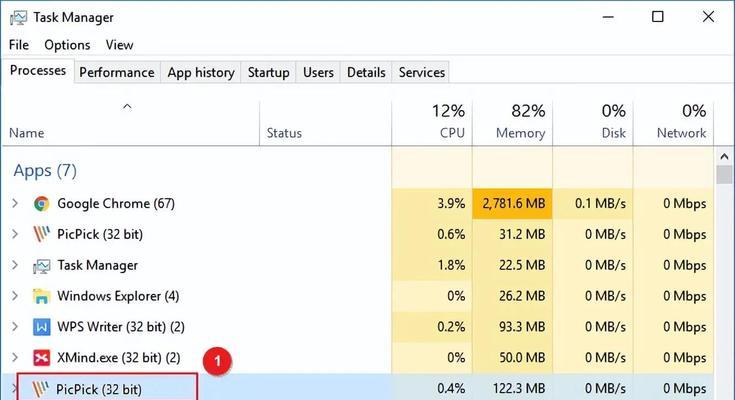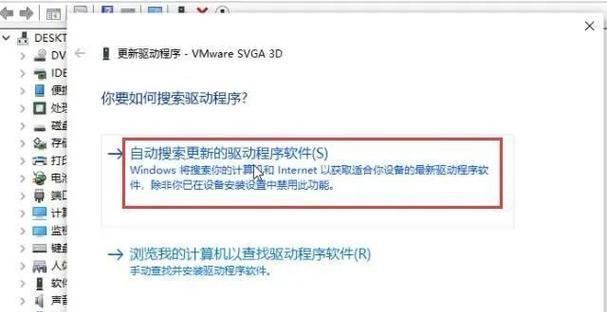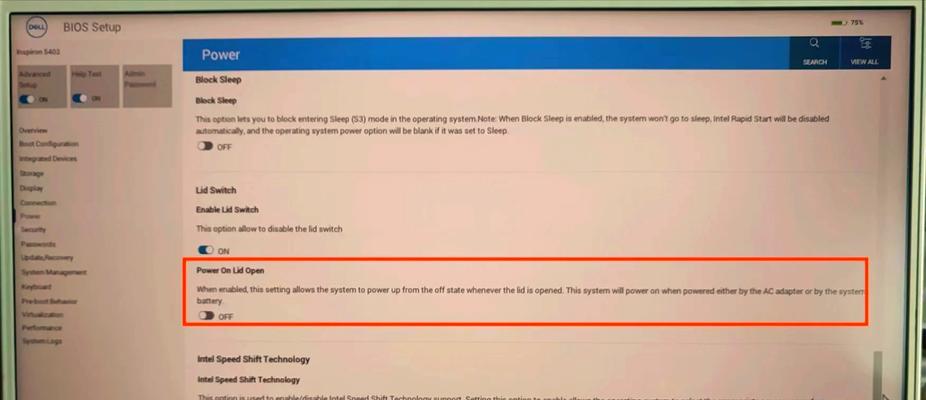电脑打印机在我们日常工作中是必不可少的一种设备,但是有时会出现脱机的情况,给我们的工作带来很大的困扰。那么该如何应对电脑打印机突然显示脱机状态呢?本文将详细介绍解决方法。
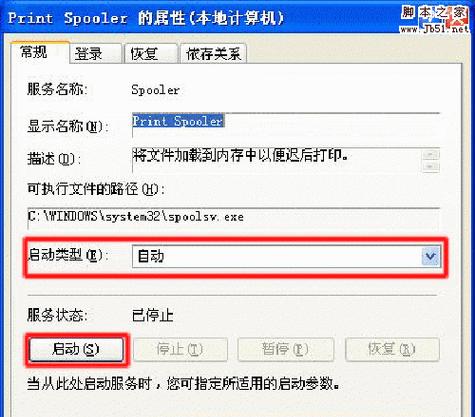
检查打印机是否连接正常
如果电脑打印机突然显示脱机状态,首先需要检查打印机是否连接正常。检查打印机的USB线是否松动或者断开,如果有松动,需要重新插入,确保连接稳定。
检查电脑是否有打印任务
如果电脑打印机突然显示脱机状态,需要检查一下电脑是否有打印任务。如果有未完成的打印任务,就会导致打印机显示脱机状态。此时,需要暂停或取消掉所有未完成的打印任务。
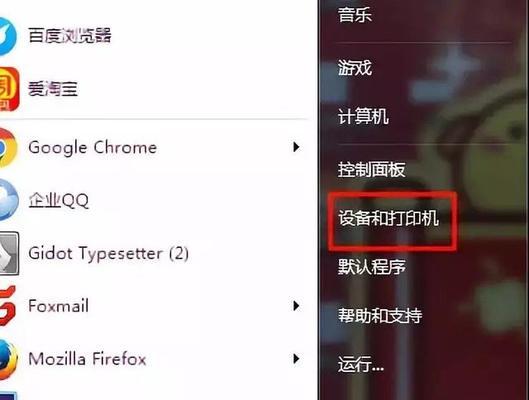
重启电脑和打印机
如果前两个方法没有解决问题,可以尝试重启电脑和打印机。重启可以清除电脑和打印机的缓存,解决脱机状态的问题。
重新安装打印机驱动程序
如果重启还是无法解决问题,可能是打印机驱动程序出现了故障。此时,需要重新安装打印机驱动程序,确保其正常运行。
检查打印机是否开启
如果打印机脱机状态,需要检查一下打印机是否开启。如果打印机没有开启,就会导致无法连接打印机,显示脱机状态。

更换USB线
如果USB线出现了问题,就会导致无法连接打印机。此时,需要更换USB线,确保其正常连接。
检查打印机是否正常工作
如果打印机出现故障,就会导致无法打印,显示脱机状态。此时需要检查一下打印机是否正常工作,如果有故障需要及时修理。
检查电脑端口是否正常
如果电脑端口出现故障,就会导致无法连接打印机,显示脱机状态。此时需要检查一下电脑端口是否正常,如果出现故障需要及时维修。
检查打印机设置是否正确
如果打印机设置不正确,就会导致无法打印,显示脱机状态。此时需要检查一下打印机设置是否正确,如果不正确需要重新设置。
更换打印机
如果打印机出现严重故障,无法修复,就需要更换打印机。选择一款适合自己的打印机,确保其正常工作。
清洁打印机
如果打印机工作过程中积累了灰尘和杂质,就会导致无法正常工作。此时需要清洁打印机,确保其正常工作。
更新驱动程序
如果驱动程序过时,就会导致打印机无法正常工作,显示脱机状态。此时需要更新驱动程序,确保其正常工作。
检查电脑防火墙设置
如果电脑防火墙设置不正确,就会导致无法连接打印机,显示脱机状态。此时需要检查电脑防火墙设置是否正确,如果不正确需要重新设置。
检查打印机网络连接
如果打印机连接网络,就需要检查一下网络连接是否正常。如果出现故障需要及时修复。
注意保养打印机
定期保养打印机可以延长其使用寿命。建议在使用过程中注意保养打印机,确保其正常工作。
电脑打印机突然显示脱机状态是很常见的问题,但是解决方法也很多。通过检查打印机是否连接正常、检查电脑是否有打印任务等方法可以解决大部分问题。如果这些方法都没有解决问题,可以尝试重新安装打印机驱动程序、更换USB线等方法。同时也需要注意保养打印机,确保其正常工作。